Marquer les plannings d'inspection comme « Ne peut pas faire ».
Apprenez à marquer les plannings d'inspection comme « Ne sera pas fait » via l'application Web et l'application portable.Nous proposons actuellement une interface héritage et une nouvelle interface avec la fonctionnalité Plannings. Votre interface peut varier en fonction du planning qui vous est attribué.
Que signifie marquer un planning d'inspection comme « ne peut pas faire » ?
Des imprévus peuvent se produire et il est parfois nécessaire d'ignorer ou d'annuler des plannings pour diverses raisons. Si un planning d'inspection vous est attribué et que vous ne pouvez pas le terminer pour une raison quelconque, vous pouvez le marquer comme « ne peut pas faire » et fournir une raison pour laquelle il ne peut pas être réalisé.
Vous ne pouvez marquer les inspections planifiées comme « Ne sera pas fait » que si elles vous ont été attribuées et que leur délai a commencé. Dans la version héritage, le commentaire ou la raison est ajoutée à la liste des « inspections manquées/en retard ». Dans la nouvelle version, votre commentaire apparaît dans la vue d'ensemble des tâches terminées lorsque vous affichez la répétition d'une activité planifiée.
Vous aurez besoin
Si vous utilisez l'application portable, assurez-vous que votre appareil est connecté à internet. Si votre appareil est hors-ligne, vous pouvez toujours commencer et modifier des inspections, mais elles ne seront pas connectées au planning.
Marquer un planning d'inspection comme « ne peut pas faire » (héritage)
Sélectionnez
Plannings dans le menu de gauche.
Sélectionnez Mes plannings en haut de la page.
Cliquez sur le planning.
Dans le panneau latéral, cliquez sur Ne sera pas fait.
Dans la fenêtre contextuelle, saisissez la raison pour laquelle le planning ne peut pas être effectué.
Cliquez sur Marquer comme « inadéquat ».
Ouvrez l'application portable.
Appuyez sur Accueil en bas de votre écran.
Faites défiler vers le bas jusqu'à la section « En retard » ou « Aujourd'hui » et appuyez sur l'inspection planifiée.
Appuyez sur le planning.
Sélectionnez Ne sera pas fait.
Indiquez la raison pour laquelle le planning ne peut pas être réalisé.
Appuyez sur Publier en haut à droite.
Marquez un planning d'inspection comme « ne sera pas fait » (nouveau).
Select
Plannings in the menu on the left-hand side.
Select Attribuées à moi at the top of the page.
Click the schedule.
In the side panel, click Ne sera pas fait.
In the pop-up window, enter the reason why the schedule can't be completed.
Click Marquer comme « inadéquat ».
Ouvrez l'application portable.
Appuyez sur Accueil en bas de votre écran.
Faites défiler vers le bas jusqu'à la section « En retard » ou « Aujourd'hui » et trouvez l'inspection planifiée que vous devez terminer.
Appuyez sur Ne sera pas fait et laissez un commentaire expliquant pourquoi vous ne pouvez pas terminer l'inspection.
Appuyez sur Marquer comme « inadéquat ».
What are the differences between the legacy and new Schedules experience?
Feature | Legacy | New |
|---|---|---|
Schedule detail on web app and mobile app | Schedules assigned to you were found in the “My Schedules” tab, which could be mistaken for schedules you created. Details for each schedule were limited on both web and mobile, with little context for assignees. | Schedules assigned to you are now under the clearer “Assigned to me” tab. Each schedule includes more detailed information on both the web and mobile apps. On the web app, you can also switch between list and calendar views to see and manage your schedules. |
"Won't do" notes in activity | “Won’t do” notes are viewed when you select a "Missed" or "Late" inspection. | “Won’t do” notes are viewed in activity for the new experience. |
FAQ
Dans l'interface héritage, vous pouvez lire la raison pour laquelle un utilisateur a marqué une inspection comme « Ne sera pas fait » en affichant et en sélectionnant l'inspection manquée sur le planning. Les détails de l'inspection sélectionnée s'affichent dans un panneau situé sur le côté droit de la page.
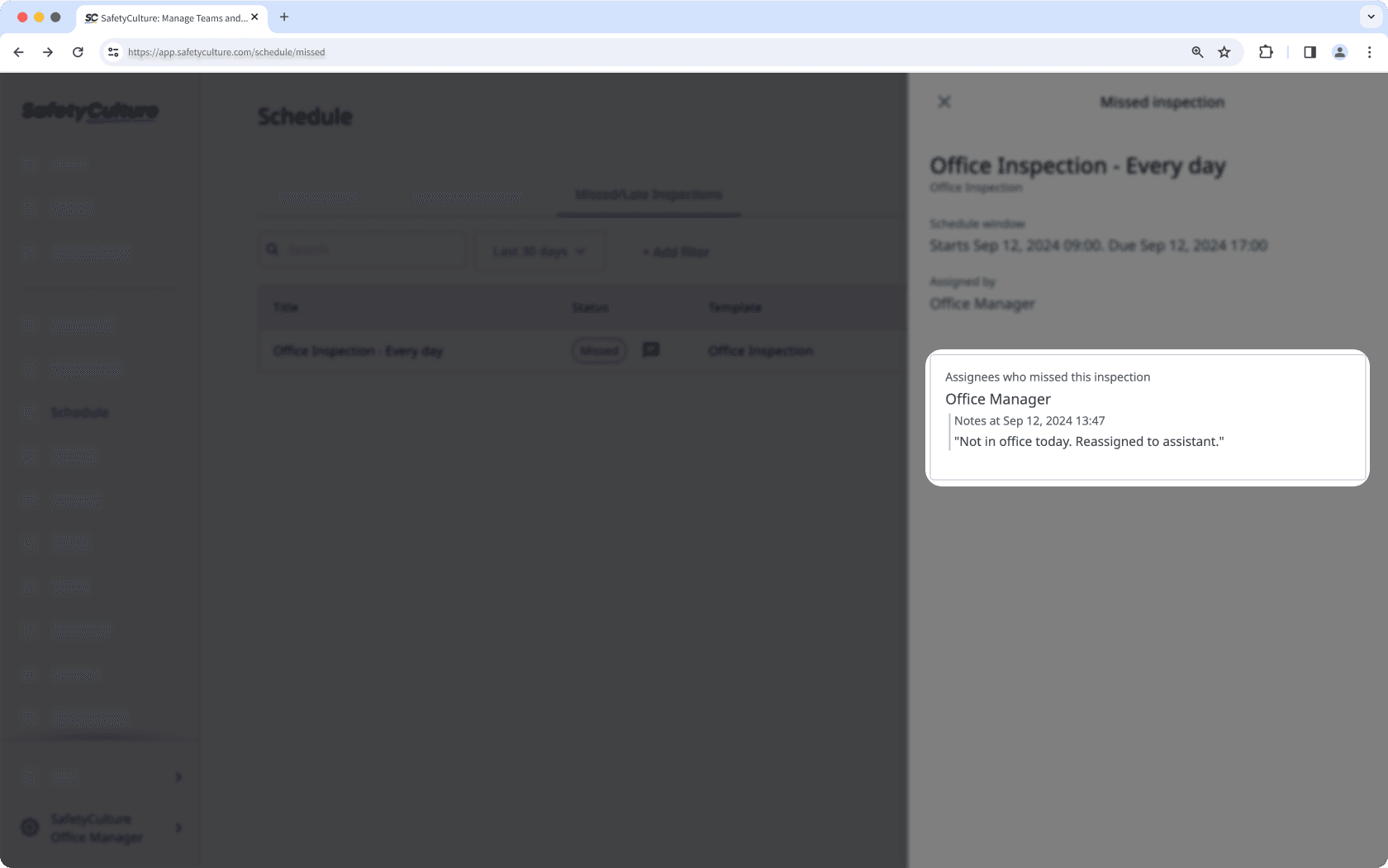
Dans la nouvelle interface, la raison apparaît dans la vue d'ensemble de la tâche terminée lorsque vous affichez l'activité d'une répétition planifiée.
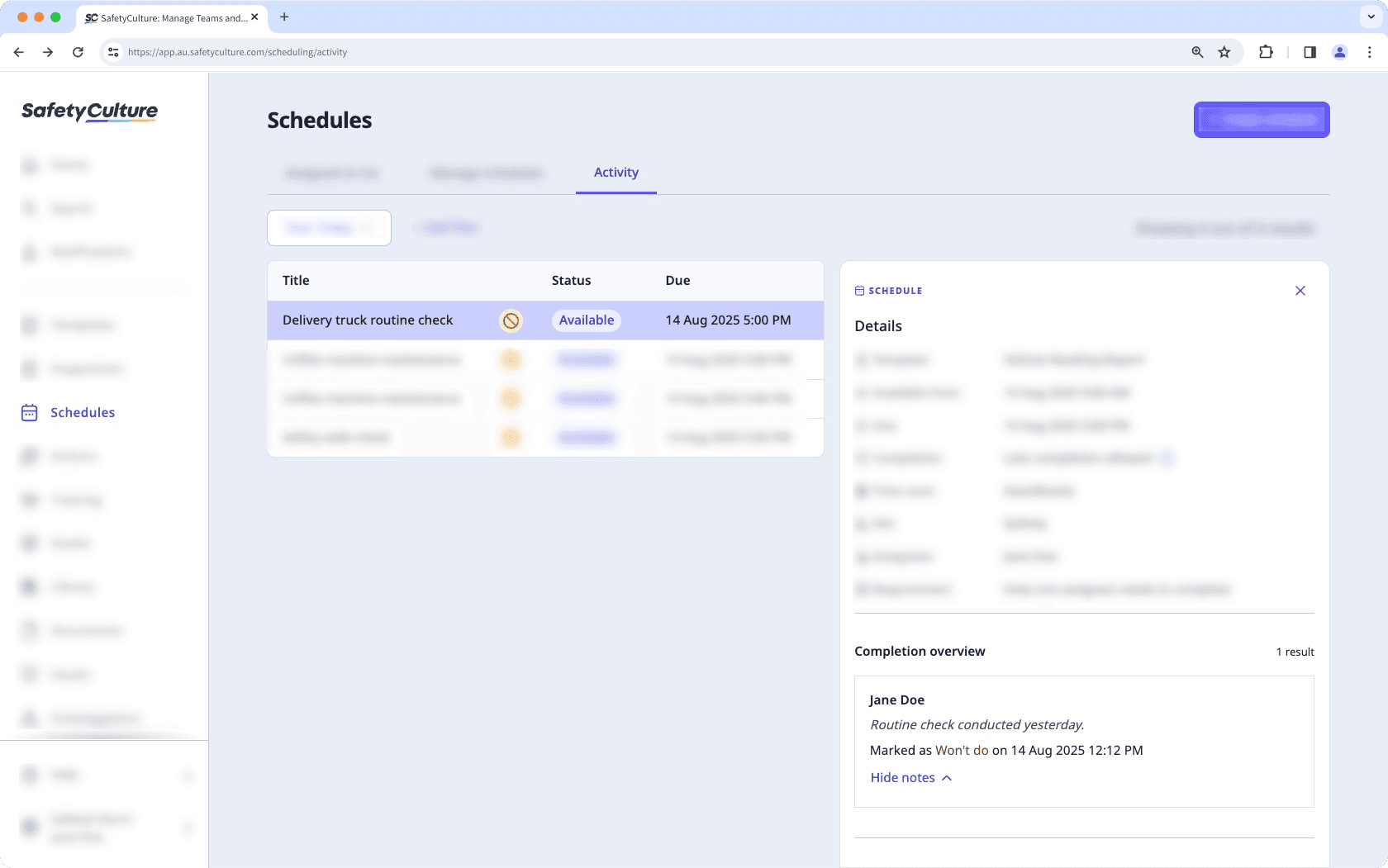
Si un responsable s'est vu attribuer un planning dans le un groupe ou site, où un seul responsable doit compléter le planning, la visibilité de leurs commentaires pour marquer un planning comme « Ne sera pas fait » varie en fonction de l'interface Plannings.
Dans l'interface héritage, les commentaires d'un responsable n'apparaissent que si personne d'autre ne termine le planning et que celui-ci devient manquant. Si tous les responsables doivent terminer leur propre planning, les commentaires du responsable apparaissent immédiatement après avoir marqué le planning comme « Ne sera pas fait ».
Dans la nouvelle interface, les commentaires d'un responsable apparaissent immédiatement après qu'il ait marqué le planning comme « Ne sera pas fait », que le planning nécessite qu'un seul responsable ou tous les responsables le terminent.
Cette page vous a-t-elle été utile?
Merci pour votre commentaire.